Mainos
iTunes on yksi niistä ohjelmista, joita monet meistä rakastavat vihata. Kun se toimii hyvin, se on kunnossa, mutta kun asiat menee pieleen, siitä voi tulla uskomattoman huono. Ja nopeasti. Oletko koskaan törmännyt iTunes-ongelmaan, joka sai sinut etsimään korjausta Internetissä ja Apple-foorumeilla? Epäilen, onko iTunes-käyttäjiä, jotka eivät ole viettäneet aikaa tehdä täsmälleen tätä.
Joten tänään tarkastelemme parhaita iTunes-vianmääritysohjeita ja -vinkkejä suurimman osan ongelmien korjaamiseksi nopeasti. Tarkastellaan nopeimpia tapoja saada iTunes-asetukset käyttäytymään jälleen normaalisti.
Käytätpä sitten XP: tä, Vistaa, Windows 7: tä tai Macia, nämä samat vinkit auttavat sinua vianmäärityksessä (OK, Mac-käyttäjät päästävät irti vähän aikaisemmin kuin PC-käyttäjät). Tuotteet voivat olla hiukan eri paikoissa tai niitä voidaan kutsua hieman erilaisiksi asioiksi, mutta ydin on olennaisesti sama.
Tässä on parhaat iTunes-vianetsintäideat tehokkaimmassa, vähiten tuskallisessa järjestyksessä. Katso Apple iTunes -tuki sivut, joissa on tarkempia ohjeita laitteellesi.
Varmuuskopioi ensin!
Ennen kuin aloitat selata iTunesia, tee nopea varmuuskopio koko kirjastokansiostasi (etenkin .xml- ja .itl-tiedostoista). ITunesin uudemmissa versioissa (9.2) on varmuuskopiovaihtoehto, jota voit käyttää siirtymällä sivulle Tiedosto> Kirjasto> “Varmuuskopioi levylle”. Tämä varmuuskopioi myös kaikki iTunes-kaupasta lataamasi musiikki.
1. Onko se iPod vai iPhone?
Valitettavasti paljon iTunes-ongelmia esiintyy, kun yrität käyttää iTunesia iPodin tai iPhonen kanssa. Jotkut parhaista näiden ongelmien vianetsintämenetelmistä ovat mukana nollaus tai uudelleenkäynnistystä iPod / iPhone-laitteesi tai sen päivittäminen firmware laitteelle - kaikki ne ovat erilaisia jokaisessa laitteessa, joten katso Applen tukisivut. Jos olet onnekas, se voidaan korjata päivittämällä iTunes.
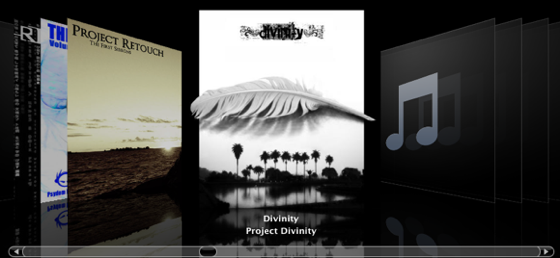
2. Onko se iTunesin tai Quicktime-asennus?
On mahdollista, että asennuksesi ovat viallisia tai tarvitsevat päivitystä:
- Asenna iTunes ja Quicktime. Tämä korjaa virheet ja varmistaa, että sinulla on uusin versio.
- Poista mahdollisesti Quicktime (Quicktime vaikuttaa joskus videon ja äänen toistoon).
3. Onko se virustorjuntaohjelmasi tai Internet?
Kokeile näitä vaiheita (tarkista iTunes uudelleen jokaisen vaiheen jälkeen nähdäksesi, toimiiko se nyt):
- Irrota tietokone Internetistä.
- Tarkista virukset. Poista tarvittaessa.
- Päivitä / poista virustorjuntaohjelmisto ja viruksen määritelmät.
- Poista Internet-suodatusohjelmisto käytöstä.
4. Onko se iTunes-kirjasto tai tili?
Kokeiltavat asiat:
- Luo uusi kirjasto (pitämällä Shift painettuna avatessasi iTunesia tai siirtämällä vanhaa kirjastoa ennen iTunesin avaamista).
- Jos uusi kirjasto toimii, joudut ehkä tuomaan vanhan kirjaston tai luomaan vanhan uudelleen. Lisää tiedostoja hitaasti uudelleen nähdäksesi, onko kyse yksittäisen tiedoston ongelmasta.
- Luo uusi käyttäjätili ja suorita iTunes siellä (tarkista, onko se rikki vain tilillesi).
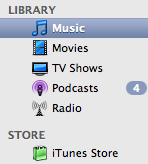
5. Vain video- / ääni-ongelmat? Ota käyttöön korkein asetus
Kaikkien iTunes-video- ja äänihäiriöiden vianetsintäohjeissa on yksi toistuva teema: ota käyttöön korkein asetus.
Mene ääni- tai videoasetuksiin ja aseta asiat maksimaaliseen laitteistokiihdytykseen, suurimpaan näytön tarkkuuteen, ota 3D-video käyttöön jne. Nyrkkisääntö, “käännä se ylös”.
6. Tarkista laajennuksesi
Poista kaikki kolmannen osapuolen iTunes-laajennukset 13 lisäystä iTunes-käyttäjien tulisi tietää Lue lisää .
7. Se voi olla DirectX
Jos käytät Windowsia (etenkin XP, 2000 Vista tai Windows 7) ja sinulla on video-ongelmia, kokeile päivittää DirectX tai poistaa DirectX käytöstä Quicktimessa (vaihda sen tilaksi Safe Mode GDI).
8. Tarkista iTunes-kokoonpano
Sulje iTunes. Siirrä testattava tiedosto turvalliseen paikkaan. Käynnistä iTunes uudelleen. Korvaa tiedosto, jos siitä ei ole apua.
- Poista väliaikaisesti iTunes-asetustiedostot (kokeile kutakin tiedostoa erikseen siirtämällä se muualle ja käynnistämällä iTunes).
- Poista iTunes-asetustiedostot (poista “SC Info.sidb”-tiedosto).
Suosituimmat tiedostot Windows Vista ja 7 asua täällä:
C: \ Käyttäjät \ käyttäjänimi \ Sovellus \ Data \ Paikallinen \ Apple Computer \ iTunes. C: \ käyttäjät \ käyttäjänimi \ sovellus \ data \ verkkovierailut \ Apple Computer \ iTunes
Windows XP: ssä ja 2000: ssä iTunes-asetustiedostot ovat täällä:
C: \ Asiakirjat ja asetukset \ käyttäjänimi \ Sovellustiedot \ Apple Computer \ iTunes. C: \ Asiakirjat ja asetukset \ käyttäjänimi \ Paikalliset asetukset \ Sovellustiedot \ Apple Computer \ iTunes
Sisään Windows XP ja 2000 iTunes-asetustiedostot ovat täällä:
C: \ Asiakirjat ja asetukset \ Kaikki käyttäjät \ Sovellustiedot \ Apple Computer \ iTunes \ SC-tiedot
Poista ”SC Info.sidb”-tiedosto ja käynnistä iTunes uudelleen.
9. Tarkista ristiriitaiset prosessit
Selaa nykyisten prosessien luetteloa poistamalla asiat käytöstä peräkkäin nähdäksesi, pystytkö tunnistamaan ongelman.
Tässä on Applen opas MSCONFIG: n käytöstä iTunesin kanssa ristiriidassa olevien prosessien löytämiseksi Windows Vistassa ja Windows 7: ssä.
10. Päivitä PC-ohjaimet
Katso erityisesti äänikortteja ja näytönohjaimia ja katso, onko saatavilla päivitystä.

On olemassa joitain asioita, jotka saattavat mennä pieleen iTunesin kanssa, ja tarkat tiedot tarvittavista toimenpiteistä ovat aina laitekohtaisia, mutta nämä ovat yleisiä vianetsintäideoita, joista saat tuloksia nopeasti.
Jos mikään tässä luetelluista iTunes-vianmääritysvihjeistä ei toiminut ja olet hieman iTunesin hallussa, voit kokeilla Songbirdia ja monia tapoja synkronoida iPod 6 tapaa synkronoida iPodisi tietokoneeseen ilman iTunesia Lue lisää ja iPhone 5 tapaa synkronoida musiikki iPhoneen ilman iTunesiaÄlä paini iTunesin kanssa saadaksesi musiikkia iPhoneen, käytä sen sijaan yhtä näistä vaihtoehdoista ja kiertotapoista. Lue lisää ilman iTunesia.
Onnea!
Ange on Internet-opintojen ja journalismin tutkinnon suorittanut, joka rakastaa työskentelyä verkossa, kirjoittamista ja sosiaalista mediaa.

